Cara Menjadwalkan Postingan Massal di WordPress: Panduan Lengkap
Diterbitkan: 2022-04-18Apakah Anda ingin menjadwalkan banyak posting di WordPress? WordPress memiliki semua yang Anda butuhkan untuk menjadwalkan posting. Tetapi bagaimana jika Anda perlu menjadwalkan banyak draf dengan cepat? Penjadwalan massal berguna ketika banyak artikel perlu dipublikasikan.
Artikel ini akan menunjukkan cara menjadwalkan banyak posting di WordPress menggunakan plugin gratis.
Kapan waktu terbaik untuk menjadwalkan posting WordPress secara massal?
Jika Anda adalah satu-satunya penulis konten blog Anda, Anda dapat menjadwalkan posting blog Anda dengan menggunakan fitur penjadwalan posting WordPress default.
Cukup klik pada tab Posting di sidebar kanan untuk menjadwalkan posting. Selanjutnya, klik "Terbitkan". Ini akan membuka kalender yang memungkinkan Anda menjadwalkan posting.
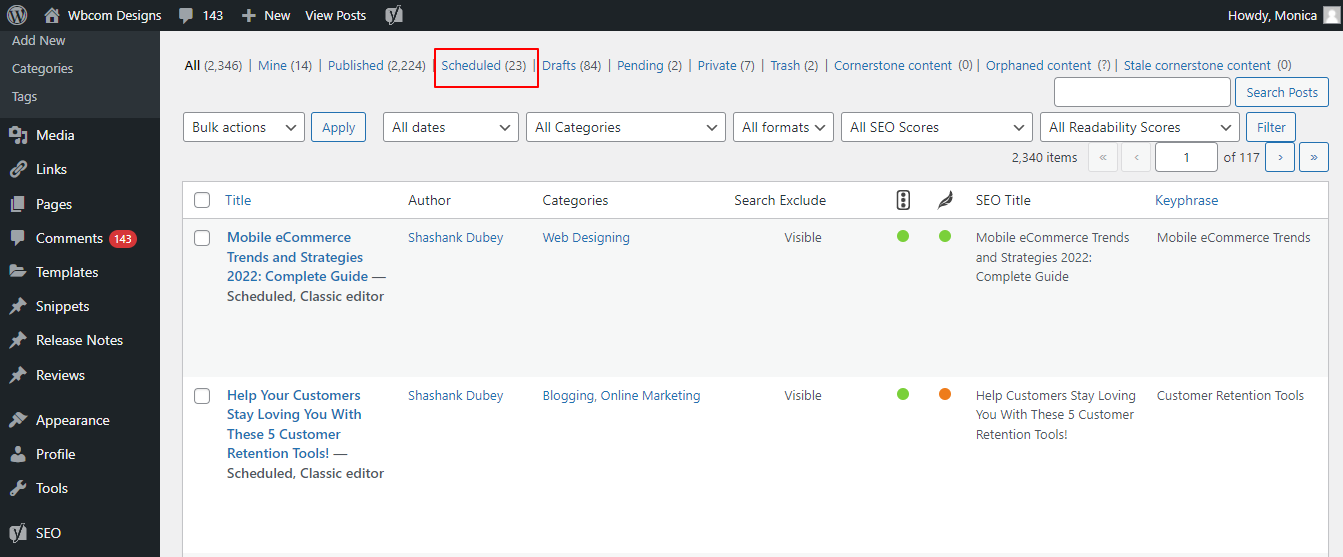
Dasbor WordPress memungkinkan Anda untuk melihat semua posting terjadwal Anda.
Buka Semua Postingan. Klik pada tab Terjadwal. Ini akan menampilkan daftar semua posting Anda yang akan datang dengan tanggal publikasi mereka.
Ini bisa memakan waktu jika Anda harus menjadwalkan banyak posting. Anda dapat membuka setiap posting satu per satu menggunakan fitur penjadwalan WordPress dan kemudian memilih tanggal dan jam publikasi Anda.
Anda dapat dengan mudah dan cepat menjadwalkan beberapa posting dengan menambahkan penjadwalan massal ke WordPress. Ini memungkinkan Anda menghabiskan lebih banyak waktu untuk meningkatkan lalu lintas dan mengembangkan situs WordPress Anda.
Jika Anda memiliki blog multi-penulis, Anda mungkin ingin menggunakan penjadwalan massal g. Jadwal yang jelas sangat membantu bila Anda memiliki banyak penulis.
Sekarang mari kita lihat cara termudah untuk menjadwalkan posting secara massal di WordPress.
Baca Juga: 10 Tip Blogging Terbaik untuk Mahasiswa
Penjadwalan Massal Halaman WordPress (Panduan Langkah demi langkah)
Plugin Kalender Editorial adalah cara terbaik untuk menjadwalkan posting secara massal di WordPress . Plugin WordPress ini gratis dan memungkinkan Anda membuat jadwal hanya dengan drag and drop.
Plugin ini menambahkan tampilan kalender yang memungkinkan Anda melihat semua posting terjadwal dan membuat kalender konten Anda. Pertama, instal plugin Kalender Editorial. Untuk bantuan, silakan lihat panduan kami tentang bagaimana Anda dapat menginstal plugin WordPress.
Setelah aktivasi, kunjungi Posts >> Calender . Sekarang Anda akan melihat tampilan kalender.
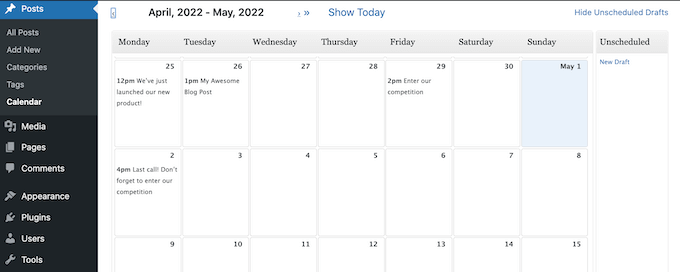
Klik tautan 'Tampilkan draf tidak terjadwal' di sudut kanan atas layar. Ini akan membuka bilah sisi yang menampilkan semua draf Anda yang tidak terjadwal. Tautan akan berubah menjadi "Sembunyikan draf tidak terjadwal" saat bilah sisi terlihat.
Selanjutnya, ambil draf yang ingin Anda tambahkan ke kalender Anda. Postingan ini dapat ditambahkan ke kalender Anda kapan saja.
Kalender Editorial akan secara otomatis menjadwalkan posting untuk jam 9 pagi. Anda dapat memublikasikannya di lain waktu dengan mengarahkan kursor ke pos. Klik tombol Edit Cepat.

Ini akan membuka popup Kalender Editorial. Anda dapat menyesuaikan kapan posting akan ditayangkan dengan menggunakan dropdown.
Langkah-langkah ini dapat diulang untuk merencanakan massal semua draf Anda.
Seret dan Jatuhkan: Cara Mengubah Jadwal Anda
Anda akan membuat jadwal Anda sekali dan kemudian mematuhinya di dunia yang sempurna. Hal ini tidak selalu benar. Terkadang, Anda mungkin perlu mengubah jadwal atau menghapus postingan sepenuhnya.
Anda dapat mengubah tanggal posting akan ditayangkan hanya dengan mengambilnya dari kalender Anda dan menyeretnya ke tanggal baru. Klik tautan di kanan atas untuk menghapus posting terjadwal. Seret dan lepas pos Anda ke bilah samping 'Draf Tidak Terjadwal'.

Ini adalah metode terbaik untuk menghapus posting dari kalender Anda. Anda mungkin pernah melihat tautan hapus saat mengarahkan kursor ke pos tertentu di tampilan kalender. Ini lebih dari sekadar menghapus pos dari kalender Anda. Itu juga mengirim kiriman ke folder Sampah Anda.
Baca Juga: Bagaimana Membuat Bisnis Lokal Diuntungkan dari Social Influencer Marketing?
Anda dapat menghapus kiriman apa pun dari kalender Anda tanpa menghapusnya sepenuhnya dengan menggunakan bilah sisi 'Draf Tidak Terjadwal.
Cara membuat dan menjadwalkan draf baru secara massal dengan Kalender Editorial
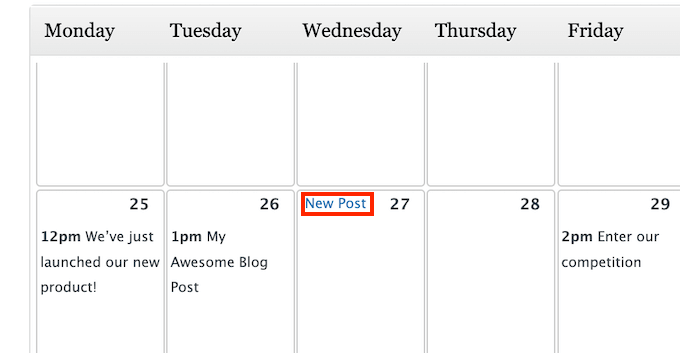
Kalender Editorial adalah alat yang hebat untuk bertukar pikiran tentang ide konten. Anda juga dapat menjadwalkan draf secara massal di WordPress dengan menggunakan plugin Kalender Editorial . Untuk melakukannya, buat draf baru dalam tampilan kalender. Draf kosong ini dapat dipindahkan di sekitar kalender.
Trik ini juga berguna jika Anda berkolaborasi dengan banyak penulis. Anda cukup menggunakan tampilan kalender untuk membuat draf semua posting Anda dan kemudian menetapkan draf ini ke penulis Anda.
Ini akan memungkinkan Anda untuk memastikan bahwa semua orang mengetahui apa yang sedang terjadi dan kapan waktunya tiba. Cukup arahkan kursor ke tanggal Anda ingin membuat posting blog baru. Klik tautan Posting Baru yang muncul.
Anda selalu dapat mengubah waktu dan tanggal nanti jadi jangan takut untuk membuat kesalahan. Pengaturan default untuk dropdown Status adalah Draf. Kalender Editorial akan membuat dan mengedit tanpa menyetelnya untuk ditayangkan pada waktu dan tanggal yang Anda pilih.
Agar WordPress mempublikasikan posting secara otomatis, buka menu tarik-turun Status dan pilih Dijadwalkan.
Anda bahkan dapat menulis di area Konten popup ini. Meskipun area Konten tidak menyertakan semua opsi pemformatan yang tersedia dengan editor posting WordPress lengkap, ini berguna untuk memberikan ringkasan konten posting.
Baca Juga: Tema WordPress Universitas Profesional Untuk Membuat Platform Pendidikan Online
Kalender Editorial adalah jalan pintas ke editor WordPress lengkap. Arahkan kursor ke pos untuk membuka tampilan kalender. Klik Edit untuk menyimpan postingan.
Ini akan membuka posting di editor WordPress standar. Anda juga bisa pergi ke Posts >>All Posts . Sekarang Anda dapat menemukan draf Anda dan membukanya untuk diedit.

Kesimpulan
Anda dapat menjadwalkan posting WordPress secara massal dengan mengonfigurasi opsi dan mengaktifkan plugin. Situs web Anda akan terlihat profesional dengan menjadwalkan posting.
Untuk mengurangi atau menghilangkan kemungkinan kesalahan penerbitan atau jadwal yang terlewat di posting WordPress, Anda harus meninjau setiap langkah proses penerbitan.
Bacaan Menarik:
Harus-Tahu Keterampilan Blogging Penting Dan Sukses
Apa itu Halaman Pilar? Dan Manfaat Strategi SEO Menggunakan Tema
6 Layanan Pengoptimalan Kecepatan WordPress Teratas
